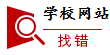一、WINDOWS系统登录VPN方式
1.打开IE浏览器,在地址栏中输入vpn网址“https://vpn.tute.edu.cn 或https://tvpn.tute.edu.cn”,会出现如下提示页面:

2.点击“继续浏览此网站”后,出现初次登陆界面,点击下载EasyConnect运行安装。

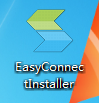
3.安装完成后,运行客户端程序,在服务器地址一栏输入:“https://vpn.tute.edu.cn 或https://tvpn.tute.edu.cn”,点击连接。
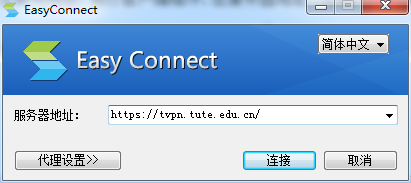
4.选择“帐号”一栏,在登录界面中输入本人用户名和密码后,输入检验码,点击登录。
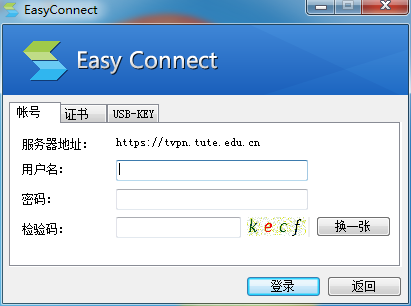
5.初次登陆vpn系统需修改密码,请按照提示修改密码,点击确定,系统提示修改密码成功。
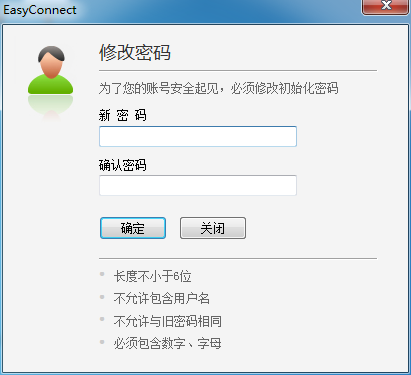
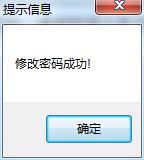
6.修改初始密码成功后,客户端会自动重新登录vpn,并打开浏览器,显示vpn资源页面,即可访问对应资源。
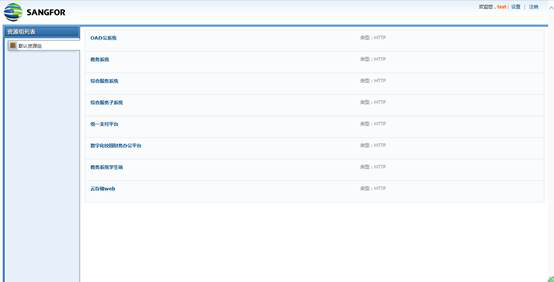
7.网页版vpn系统登录,可直接输入网址:“https://vpn.tute.edu.cn或https://tvpn.tute.edu.cn”,在打开的登录界面输入用户名、密码、验证码点击登陆即可访问vpn系统。

8.如遇登陆异常等问题,可先下载网页登陆界面下发的安装组件及修复工具,进行手动安装和故障修复。

二、Mac OS系统登录VPN方式
在Safari上输入vpn网址:“https://vpn.tute.edu.cn 或https://tvpn.tute.edu.cn”,在登录页面点击“下载安装组件”,打开“安装浏览器控件”页面,点击“下载”,获得最新版本的Safari浏览器控件EasyConnectPlugin.dmg
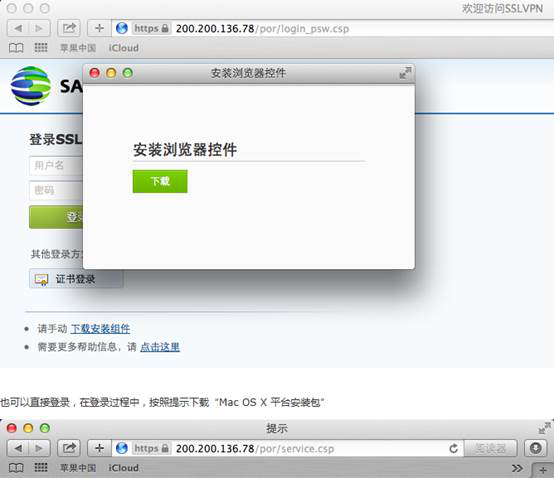
如显示登陆失败,可按照提示下载Mac OS X平台安装包。
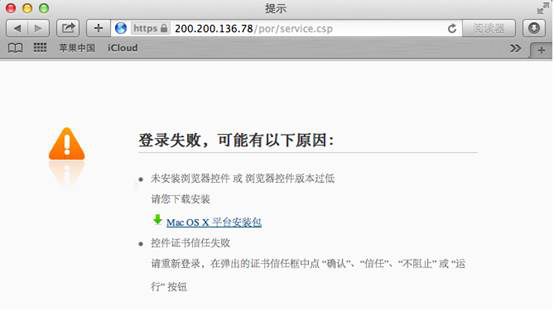
浏览器控件EasyConnectPlugin.dmg会下载到“下载”目录,当下载完成时,双击程序包图标,启动安装向导,按照安装向导的提示操作,完成安装。

当出现如下界面的时候,表示控件已经安装完成,此时打开浏览器重新登录即可。
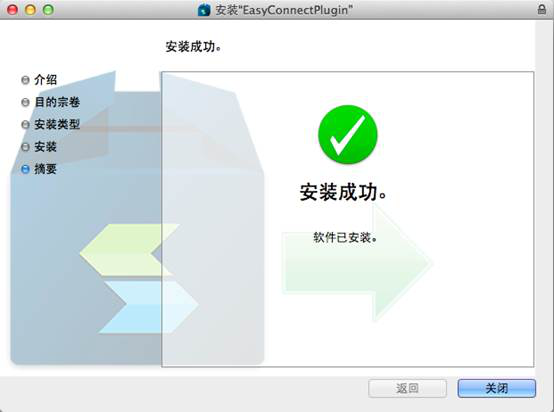
三、移动客户端登陆VPN方式
1.移动设备访问vpn可在ios、Android系统的应用商店搜索:EasyConnect,下载应用安装。在地址栏输入服务器地址:“https://vpn.tute.edu.cn 或https://tvpn.tute.edu.cn”,点击连接。登录界面选择密码登陆方式,输入用户名密码后点击登陆,初次登陆时需要修改密码。
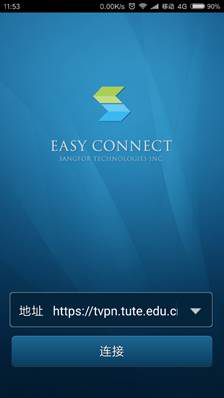
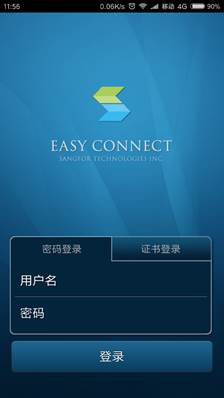

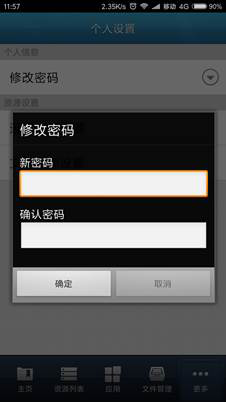
2.修改密码成功后,即可访问对应资源。
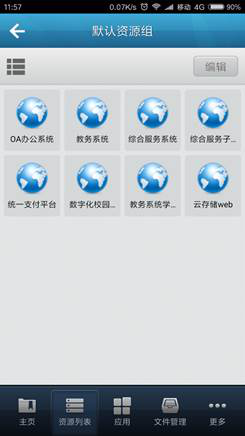
3.注销登陆时,点击主页右上角的注销图标,退出登陆。


信息化建设办公室
2019年2月28日